win7怎么将截图工具放桌面_win7怎么添加截图工具放到桌面上
更新日期:2024-03-22 14:05:47
来源:转载
手机扫码继续观看

截图工具是专业的屏幕截图工具,能够完成多种方式的屏幕截图,并能对截取的图片进行编辑。还可以完成游戏、视频的截图与文本捕捉功能。那么番茄花园win7旗舰版系统要怎么添加截图工具到桌面呢?今天小编就和大家分享win7怎么添加截图工具放到桌面上的方法。
win7怎么添加截图工具放到桌面上的步骤:
1、打开“开始”在搜索栏搜索“截图工具”。

2、右键点击“截图工具”选择“属性”。
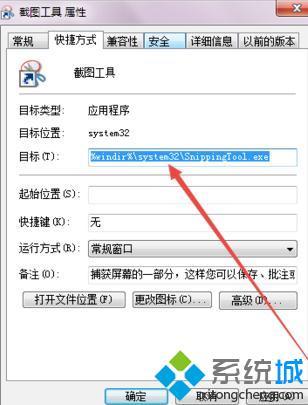
3、复制“地址”右键点击“桌面”选择“新建”“快捷方式”。
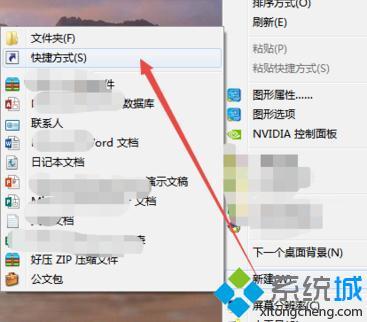
4、把地址粘贴到“请输入对象的位置”点击“下一步”输入“名称”点击完成即可。
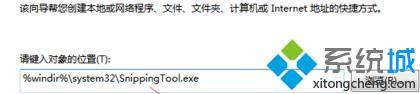
以上就是win7怎么添加截图工具放到桌面上的方法步骤,有需要的用户可以按照上述步骤设置,希望可以帮助到你。
该文章是否有帮助到您?
常见问题
- monterey12.1正式版无法检测更新详情0次
- zui13更新计划详细介绍0次
- 优麒麟u盘安装详细教程0次
- 优麒麟和银河麒麟区别详细介绍0次
- monterey屏幕镜像使用教程0次
- monterey关闭sip教程0次
- 优麒麟操作系统详细评测0次
- monterey支持多设备互动吗详情0次
- 优麒麟中文设置教程0次
- monterey和bigsur区别详细介绍0次
系统下载排行
周
月
其他人正在下载
更多
安卓下载
更多
手机上观看
![]() 扫码手机上观看
扫码手机上观看
下一个:
U盘重装视频










